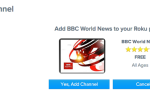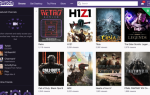Содержание
- 1 Играйте в любимые игры через домашнюю сеть
- 2 1. Как транслировать игры Xbox One на Windows 10
- 3 2. Как играть в игры PlayStation 4 на ПК
- 4 3. Как играть в игры для PlayStation 4 на Android
- 5 4. Как играть в Steam игры на телевизоре
- 6 5. Как играть в игры Steam на Android
- 7 Начните играть в свои игры на других устройствах сегодня
Консольные игры — это круто, но иногда вы просто не можете получить телевизор для себя. Одним из вариантов является перемещение консоли в другую комнату; Другой способ — передавать игры на ваш ПК, ноутбук, телевизор или мобильное устройство.
Не знал, что ты мог сделать это? Ну, вы можете, транслируя игры через домашнюю сеть. Здесь есть все, что вам нужно знать, чтобы позволить вам играть в компьютерные и консольные игры на ряде других устройств в вашем доме.
Играйте в любимые игры через домашнюю сеть
Преимущество потоковой передачи игр на другие устройства заключается в том, что вы не ограничены одним местоположением. Потоковое вещание на ноутбук позволяет вам с комфортом играть в свои любимые консольные игры, вдали от семьи, собирающейся вокруг телевизора, чтобы посмотреть сериалы. Что означает больше не отключать и перемещать вашу консоль.
Если вы хотите передавать игры по сети, с одного устройства на другое, у вас есть пять вариантов:
- Xbox One на ПК: Игры могут передаваться с вашего Xbox One на ПК с Windows 10.
- PlayStation 4 для ПК: Игры с новейшей консоли Sony можно транслировать на Windows и Mac.
- PlayStation 4 для Android: Вы даже можете транслировать игры с PlayStation 4 на устройство Android.
- Steam to TV: Ваши любимые компьютерные игры (на Windows, Mac или Linux) можно транслировать на любой телевизор с подключенным подходящим потоковым устройством.
- Steam для Android: Игры для ПК также можно транслировать на ваше устройство Android.
Давайте рассмотрим каждый из этих вариантов по очереди.
1. Как транслировать игры Xbox One на Windows 10
Если вы хотите провести игровую сессию, но не можете подойти к телевизору, вы можете поиграть в игры для Xbox на ПК с Windows 10.
Это стало возможным благодаря приложению Xbox Live в Windows 10, которое позволяет транслировать любую игру из библиотеки Xbox на компьютер (диск с игрой должен быть вставлен, где это возможно).
Между тем, есть также Xbox Play Anywhere, который позволяет играть в игры для Xbox One на ПК или консоли Xbox One. Он обеспечивает непрерывность воспроизведения, а это означает, что прогресс на одном устройстве сохраняется, когда вы начинаете играть на другом.
Пока игра поддерживает Xbox Play Anywhere (которая обычно выделяется на корпусе игры), ее можно активировать в Windows 10 или Xbox One и запускать на любой платформе.
Смотрите наш путеводитель по Xbox Play Anywhere
Больше подробностей. Оба решения лучше всего работают с проводным подключением через маршрутизатор. Обратите внимание, что если это проблема, вы должны рассмотреть решение Powerline Network
,
2. Как играть в игры PlayStation 4 на ПК
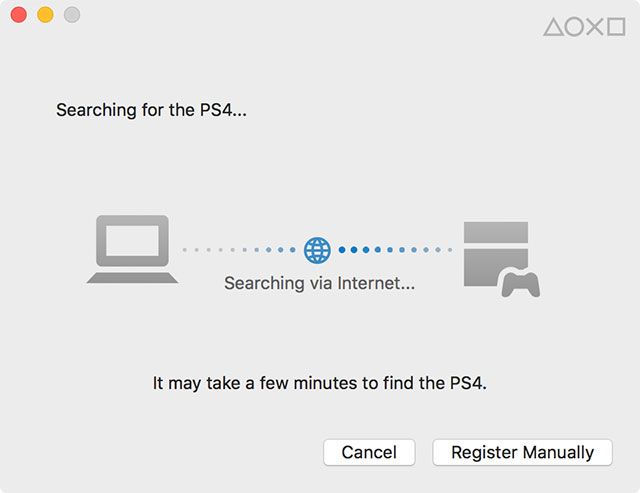
Что если у вас есть PlayStation 4 и вы хотите играть на ней, пока ваша семья собирается посмотреть фильм, который вы уже видели? Ответ довольно похож, и на этот раз подходит не только для Windows 10, но также для Windows 8.1 и Mac (под управлением OS X Yosemite или macOS El Capitan).
Для этого вам понадобится компьютер с процессором Intel Core i5 с тактовой частотой 2,67 ГГц или выше, по крайней мере, с 2 ГБ оперативной памяти. Вам также понадобится запасной порт USB для подключения контроллера Dualshock 4. Еще раз, решение требует надежного и быстрого соединения с вашим маршрутизатором для обоих устройств, предпочтительно через Ethernet.
Для этого решения также требуется приложение PS4 Remote Play, которое необходимо загрузить и установить на компьютер под управлением Windows или Mac.
Наше руководство по PS4 Remote Play для Windows и Mac
покажет вам, как это настроить. Обратите внимание, что не все названия поддерживают дистанционное воспроизведение, поэтому, чтобы узнать, есть ли у вас, отметьте обратные стороны полей.
3. Как играть в игры для PlayStation 4 на Android
Вы не ограничены компьютером, если хотите транслировать игры PS4 на другое устройство. Благодаря приложению на телефонах Sony Xperia, которое с тех пор было перенесено на другие устройства, теперь вы можете передавать свои любимые игры PlayStation 4 на ваше устройство Android.
Не нужно выгнать свою семью из гостиной. Не нужно избегать солнечного света, когда вы хотите играть; Просто используйте приложение PS4 Remote Play (см. раздел «Как играть в PlayStation 4 на ПК» выше), подключите контроллер Dualshock 4 через Bluetooth, а затем наслаждайтесь!
4. Как играть в Steam игры на телевизоре

Что если вы хотите передавать потоковые игры с ПК на телевизор?
Возможно, у вас есть мощный игровой компьютер, и вы хотите наслаждаться им на большом экране телевизора в своей гостиной. Возможно, у вас есть несколько друзей, и вместо того, чтобы втиснуть всех в свой офис, вы решили играть в игры на главном телевидении. Нецелесообразно переносить весь ПК в комнату, поэтому потоковая передача — лучшая альтернатива.
Если вы используете Steam для управления своей библиотекой игр для ПК, вы можете использовать Steam Link для потоковой передачи игр.
через домашнюю сеть, используя технологию Steam In-Home Streaming.
Эта функция встроена в клиент Steam, и после подключения устройства Steam Link к вашей сети (напрямую к маршрутизатору через Ethernet для достижения наилучших результатов) вы можете использовать его для игр на своем телевизоре. Более того, Steam Link включает в себя USB-порты и Bluetooth для подключения игровых контроллеров.
Между тем, вы не должны ограничиваться играми Steam. Купите Raspberry Pi и установите Parsec, и вы сможете транслировать любую компьютерную игру на любой телевизор в вашем доме
,
5. Как играть в игры Steam на Android

Теперь можно транслировать любимые компьютерные игры из библиотеки Steam на телефон, планшет или даже Android-телевизор Android.
Благодаря бесплатному приложению Steam Link в Google Play вы можете наслаждаться компьютерными играми, управляя ими с помощью любого контроллера Bluetooth, который может быть подключен к вашему планшету.
Ознакомьтесь с нашим руководством по настройке Steam Link на Android
, (Поддержка iOS ожидается позднее.) Для достижения наилучших результатов используйте полосу 5 ГГц вашего маршрутизатора. Если это невозможно, убедитесь, что компьютер, на котором размещена ваша библиотека Steam, подключен к маршрутизатору через Ethernet.
Начните играть в свои игры на других устройствах сегодня
Неважно, где вы находитесь в доме. Независимо от того, какую игровую консоль вы используете, у вас есть возможность наслаждаться играми в любой комнате и даже на улице.
Хотите пойти другим путем? Узнайте, как играть в игры для Android на вашем ПК
!